شرح طريقة نقل الملفات بكل سهولة بين الكمبيوتر الشخصى و الهواتف المحمولة التى تعمل بنظام الاندرويد أو الايفون او نظام ماك و الذى عادتا ما نحتاج الى نقل الملفات بسرعة الى الكمبيوتر من الهواتف او العكس ، سواء كانت الملفات تحتوى على صور او ملفات فيدو أو ملفات أخرى، سيتوافر شرح مميز من خلال موقعنا برامج كمبيوتر شرح شامل ، لكى نسهل لك التعامل بين الكمبيوتر و الموبايل سواء فى نقل الملفات او التوصيل فيما بينهم ، فى البداية نحتاج الى الاتصال بشبكة واى فاى واحدة و التى يجب ان يكون مسجل بها الكمبيوتر و الهاتف لكى تعمل الطريقة بشكل صحيح ، والطريقة التى سنقوم بشرحها لا تحتاج الى كابل متصل بالكمبيوتر او الهاتف يكى يتم نقل الملفات بينهم ، فقط هى خطوات سهلة و بسيطة تستطيع ان تقوم بتجربتها فى اى وقت و ستعمل معك .
السبب الذى نلجأ الية لكى يتم نقل الملفات الى جهاز الكمبيوتر من الهواتف ان ذاكرة الكمبيوتر تحتوى على القرص الصلب و هو يحتوى على مساحة ضخمة يمكنك تخزين كل ما تريدة من الفيديوهات او الصور او الكتب بشكل دورى ، فتحتاج الى مساحة تمكنك من حفظ و نقل الملفات الى الكمبيوتر ، و عاداً ما نقوم بإستخدام منفذ USB و لكن فى الشرح الخاص بنا اليوم سوف نستغنى عن هذة الطريقة .
طريقة العمل و نقل الملفات :-
1- قم بتحميل تطبيق xender من متجر جوجل بلاى و الذى سيمكنا من نقل الملفات بكل سهولة على الكمبيوتر من خلال شبكة الواى فاى و يمكنك تحميل التطبيق على الهاتف من خلال الموقع الرسمى او متجر بلاى .
طريقة العمل و نقل الملفات :-
1- قم بتحميل تطبيق xender من متجر جوجل بلاى و الذى سيمكنا من نقل الملفات بكل سهولة على الكمبيوتر من خلال شبكة الواى فاى و يمكنك تحميل التطبيق على الهاتف من خلال الموقع الرسمى او متجر بلاى .
2 - بعد تثبيت التطبيق على الهاتف ، قم بالدخول الى التطبيق و من الايقونة رقم واحد قم بالدخول عليها ستقوم بفتح العديد من الخيارات و منها الاتصال الايفون او ويندوز فون او الكمبيوتر، سنختار جهاز الكمبيوتر كما هو موضح فى الصورة التالية .
بعد هذة الخطوة سيكون امامك العديد من الخيارات و منها الاتصال عن طريق هوت سبوت او عن طريق مسح كود QR و نفضل فى هذة الحالة مسح الكود لنتمكن من اداراة الهاتف عن طريق جهاز الكمبيوتر و ذلك بالدخول الى موقع البرنامج على الانترنت web.xender.com و سيطلب منك مسح الكود QR كما هو موضح فى الصور التالية .
و من الهاتف نختار كلمة مسح ، ونقوم بتوجية كاميرا الموبايل الى شاشة الكمبيوتر و ستجد جميع الملفات الخاصة بك الموجودة فى الهاتف مفتوحة على نافذة الشاشة .
تسستطيع الان معرفة نوع جهاز المحمول الخاص بك واصدار الاندرويد و المساحة الداخلية الجهاز و الوصول الى الصور و مقاطع الفيديو الخاصة بك .
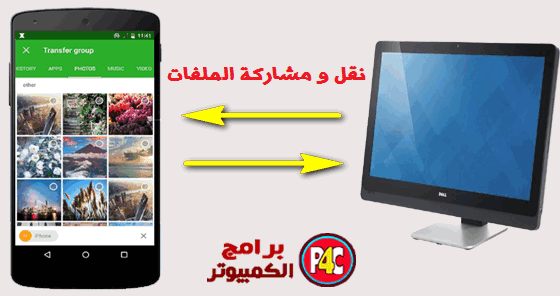

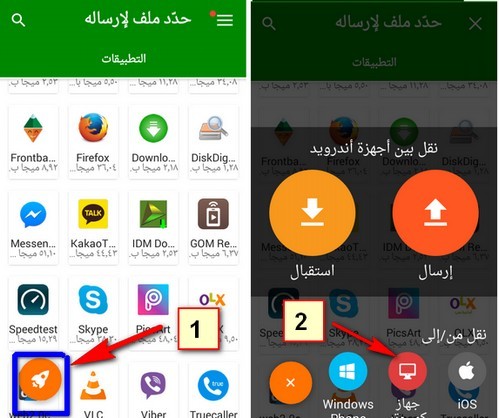

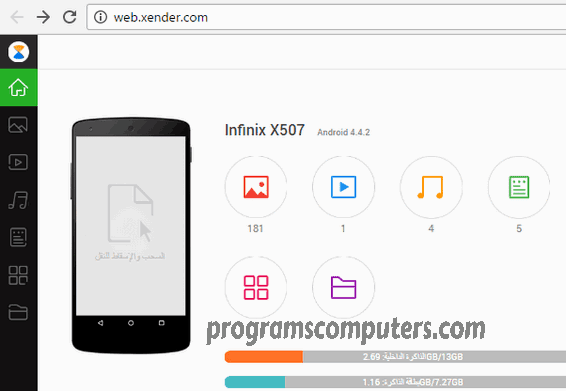
Comments
Post a Comment